티스토리 뷰
목차
반응형
노트북 무선인터넷 연결 문제 해결 방법
노트북 무선인터넷 연결이 안될 때는 매우 당황스럽습니다. 특히 최근에 구입한 레노버 아이디어패드 슬림5 14처럼 최신 노트북이라면 더더욱 그렇죠. 이런 상황에서는 다음과 같은 해결 방법을 시도해보세요.



1. 네트워크 초기화
- 설정 > 네트워크 및 인터넷 > 네트워크 초기화를 선택합니다.
- 초기화를 실행한 후 노트북을 재부팅합니다.
이 방법으로 문제가 해결되지 않으면, 다음 방법들을 시도해보세요.
2. 다른 인터넷에 접속 후 재접속
- 잠시 다른 무선인터넷에 접속한 후 원래 인터넷으로 다시 접속합니다.
- 핸드폰의 모바일 핫스팟 기능을 사용해 접속하는 것도 좋은 방법입니다.
3. 드라이버 업데이트
- 제어판 > 장치 관리자 > 네트워크 어댑터로 이동합니다.
- 해당 어댑터를 선택하고, 드라이버 업데이트를 진행합니다.
- 제조사 홈페이지나 윈도우 업데이트를 통해 최신 드라이버를 설치할 수도 있습니다.
4. 라우터 재부팅
- 라우터를 껐다가 다시 켜서 신호를 초기화합니다.
- 전원 코드를 뽑았다가 30초 후 다시 연결하면 됩니다.
5. IP 주소 재설정
- 명령 프롬프트를 관리자 권한으로 실행합니다.
- 다음 명령어를 입력합니다:
ipconfig /release ipconfig /renew- 이 과정은 IP 주소를 갱신해 네트워크 문제를 해결할 수 있습니다.
6. 와이파이 채널 변경
- 라우터의 설정 페이지에 접속합니다. 보통 라우터 하단에 적힌 IP 주소를 웹 브라우저에 입력하면 접속할 수 있습니다.
- 무선 설정 메뉴에서 채널을 변경합니다.
- 주변 네트워크와 간섭을 피하기 위해 1, 6, 11 채널 중 하나를 선택하는 것이 좋습니다.
7. 와이파이 설정 초기화
- 라우터의 설정 페이지에 접속합니다.
- 무선 설정을 초기화하고, 필요한 설정을 다시 입력합니다.


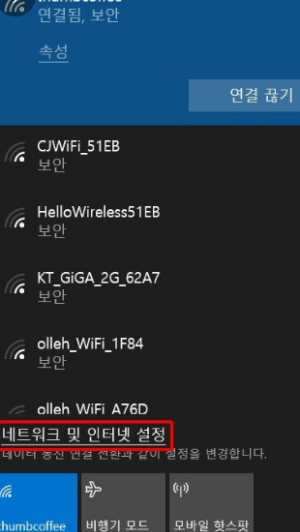
추가 팁
- 네트워크 어댑터 설정 확인: 제어판 > 네트워크 및 인터넷 > 네트워크 연결에서 무선 네트워크 어댑터를 확인하고, 비활성화되어 있는 경우 다시 활성화합니다.
- 시스템 복원: 최근 변경된 시스템 설정으로 인해 문제가 발생했다면, 시스템 복원을 통해 문제 발생 이전의 상태로 되돌릴 수 있습니다.
마무리
노트북의 무선인터넷 연결 문제가 발생했을 때 당황하지 말고 위의 방법들을 차례로 시도해보세요. 간단한 설정 변경이나 초기화로도 문제를 해결할 수 있습니다. 이러한 방법들이 도움이 되길 바랍니다. 다음에는 더 유용한 정보를 가져오겠습니다.






반응형
